
CAD填充图案大全官方版
- 软件授权: 免费软件
- 软件类型: 国产软件
- 软件语言: 简体中文
- 更新时间: 2021-11-06
- 软件评分:
- 软件大小: 397.26kb
- 应用平台: WinXP/Win7/Win8/Win10
AutoCAD是由美国Autodesk(欧特克)公司于二十世纪八十年代初为微机上应用CAD技术而开发的绘图程序软件包,经过不断的完美,现已经成为国际上广为流行的绘图工具。我们在使用AutoCAD系列软件时,所创建的图形、模型、图像等都需要导入自己绘制的图案到图形中,由于每个模型的构建方式不一样,需要填充的图案也是不同的,所以今天小编给大家收集AutoCAD填充图案大全,里面拥有八十多种完全符合AutoCAD填充的各类图案,有时在网上找的不一定支持AutoCAD的格式,但是小编推荐的这款图案大全里面的所有填充图案都可以完美对AutoCAD各种型号进行填充,操作也非常方便,需要的朋友可以下载试试!
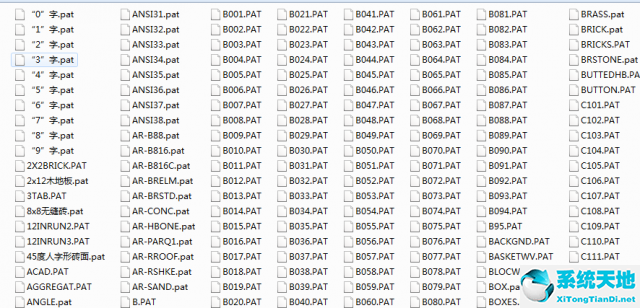
使用说明:
1、将填充图案文件袋内的Pat格式图案文件全部复制到AutoCAD安装目录Support文件袋内。
2、运行AutoCAD,点击填充图标,点图案旁边的按扭,点选自定义。这些图案文件就在点选框内,随意点选,选中后右边的预览框内就会出现你选中的图案。点击确定OK,非常方便。
安装方法:
1、解压后COPY到AUTOCAD目录内SUPPORT子目录即可。
2、填充时在对话框中选择自定义类型及自定义图案。
CAD填充技巧:
你必需要了解填充图案必需是有边界的封闭区域,(对象填充和拾取点填充,注意区别两者,前者是所选的对象进行填充,后者是CAD根据所点取的位置寻找边界进行填充)。
(1)单击“填充”,弹出“填充”面板。
(2)单击“拾取点”在你要填充的物体内部单击一点,表示拾取这个范围进行填充(注:只有闭合的二维曲线才能填充)
(3)单击“样例”选择你要填充的图形。
(4)单击“预览”观看效果。
(5)如果图案太密了,就把“比例”改大一点;如果图案太稀疏了,则要把“比例”改小一点。
(6)如果你希望填充的图案改变角度,则要调整“角度”。
(7)单击“预览”觉得不合适则要断续调整参数,觉得合适了就单击“确定”。
注:1、“填充”命令不能直接调参数,而要在参数面板和预览面板里不停地转换,直到调整完所有的参数后,再点确定。
2、如果想填充你曾经填过的某一种图案,你可以用“继承特性”。







































 苏公网安备32032202000432
苏公网安备32032202000432